- 公開日:
エクセルのリンク(ハイパーリンク)を検索する2つの方法
エクセルのリンク(ハイパーリンク)を検索したいときにどのようにすれば良いのでしょうか?
ここではHYPERLINK関数でリンクを付与している場合、数式で検索する方法と、ハイパーリンクに付与される特有の書式で検索する方法の2つをまとめました。
ハイパーリンクを検索する
ハイパーリンクを探す際に便利な技を2つご説明します。
関数名で検索
検索でHYPERLINK関数を見つける方法です。
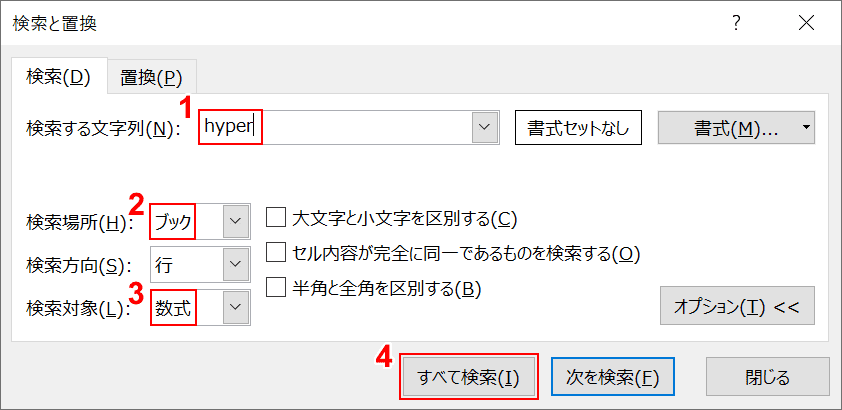
Ctrl+Fを押して、「検索と置換」のダイアログボックスを表示しましょう。図のような表示になってなかったら、【オプション】ボタンを押してください。
検索する文字列に①『hyper』と入力し、検索場所を②【ブック】に指定、検索対象を③【数式】に指定し、④【すべて検索】ボタンを押します。
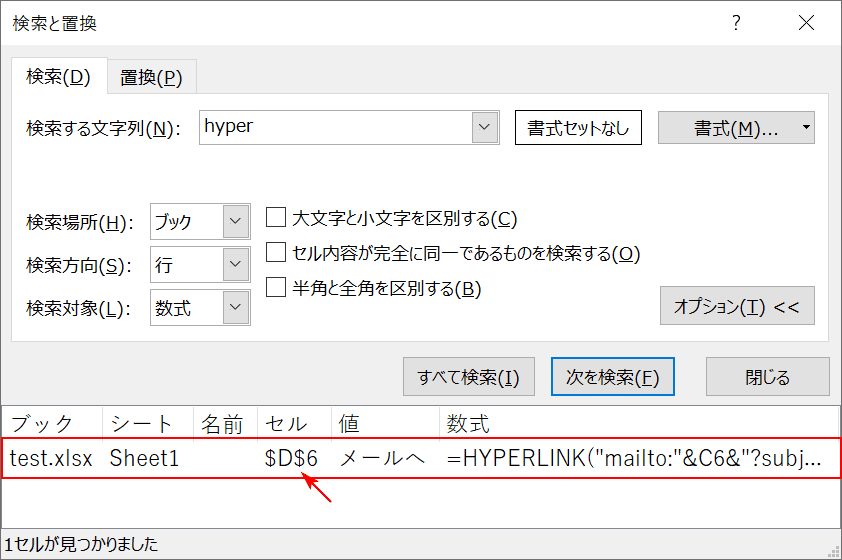
ブック内の全てのHYPERLINK関数がリストアップされます。
ハイパーリンクの書式で検索
ハイパーリンクには青い文字と下線の書式が付与されます。この条件で検索する方法です。
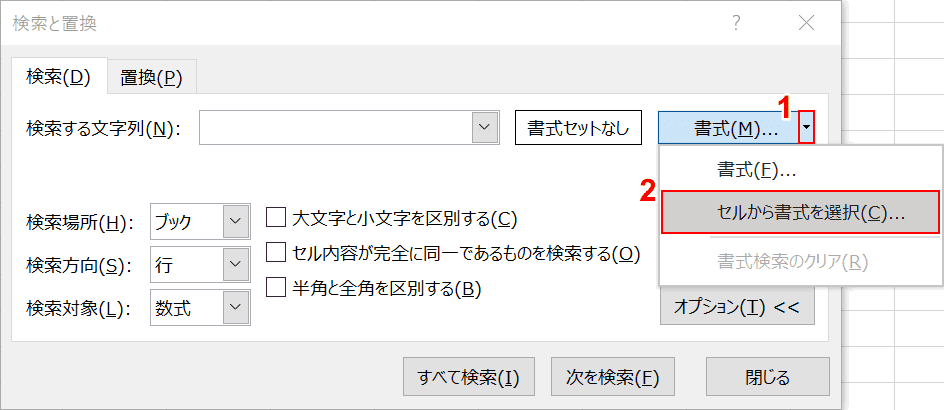
Ctrl+Fを押して、「検索と置換」のダイアログボックスを表示しましょう。図のような表示になってなかったら、【オプション】ボタンを押してください。
書式の右にある①【▼】を押し、②【セルから書式を選択】を選択します。
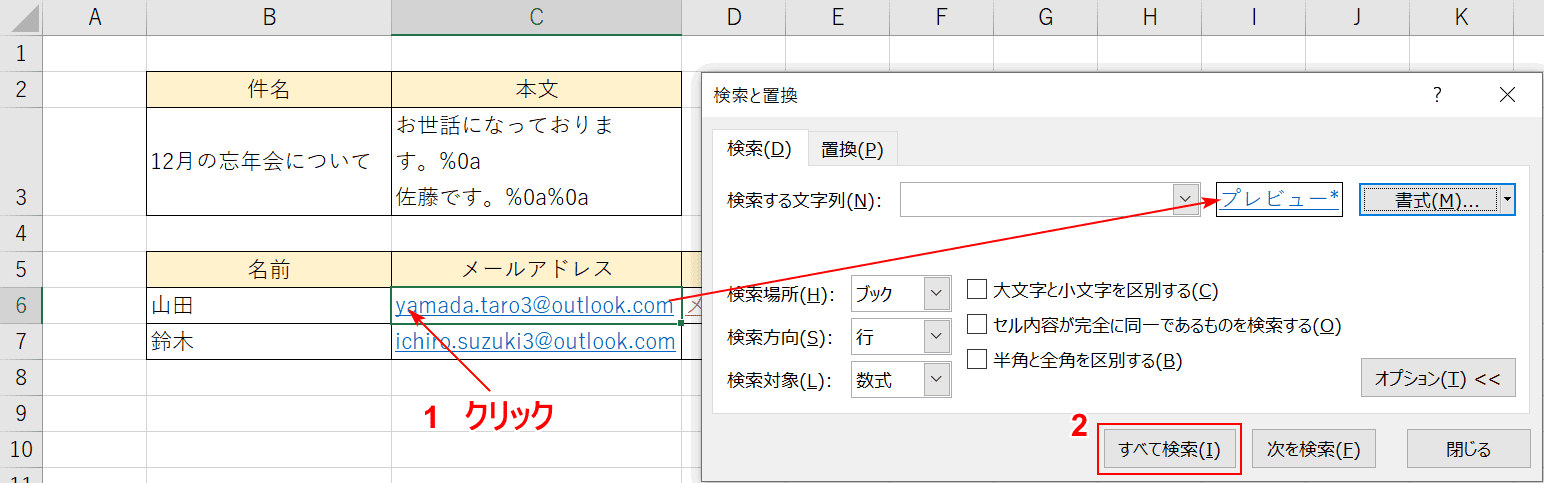
①【ハイパーリンクのあるセルを選択】すると、ダイアログボックス内の、プレビューの書式が変わります。そのまま②【すべて検索】ボタンを押します。
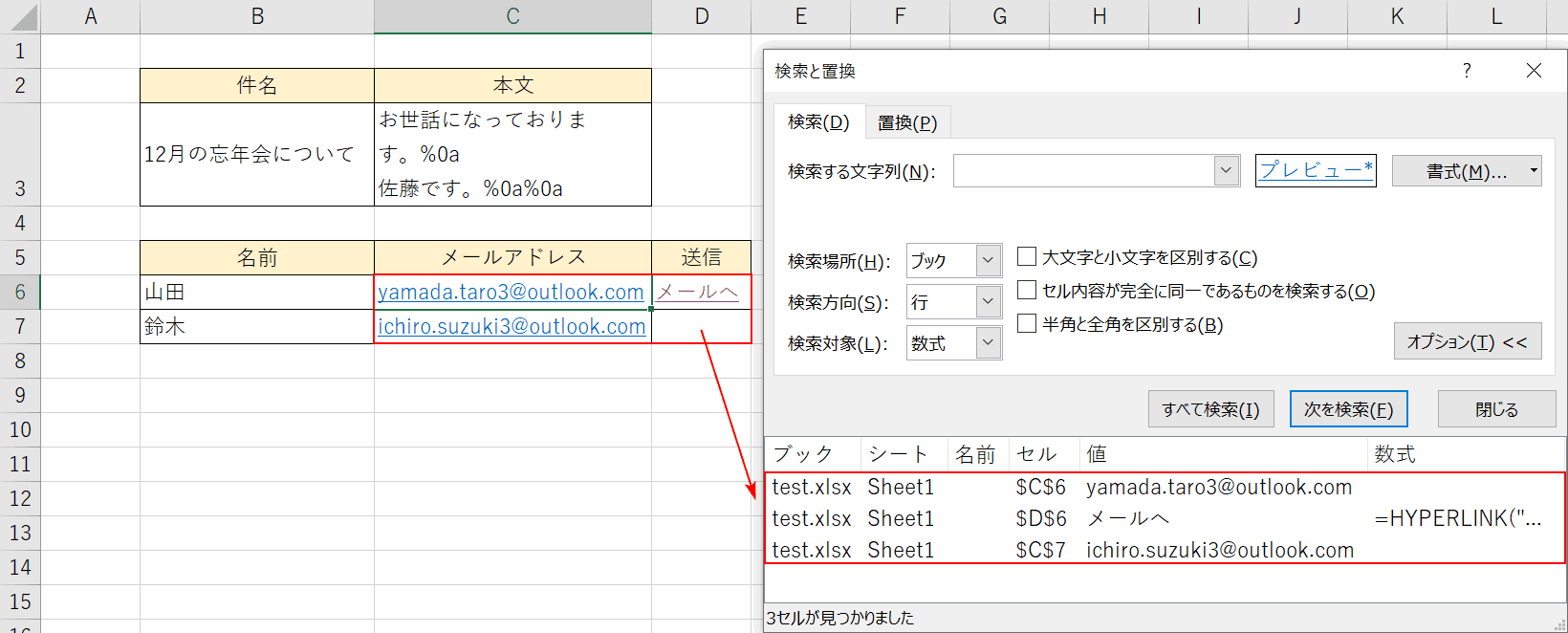
すべてのハイパーリンクが検索されました。なぜか、過去にリンクした紫の色の文字(D6セル:メールへ)まで検索されており、とても便利です。
